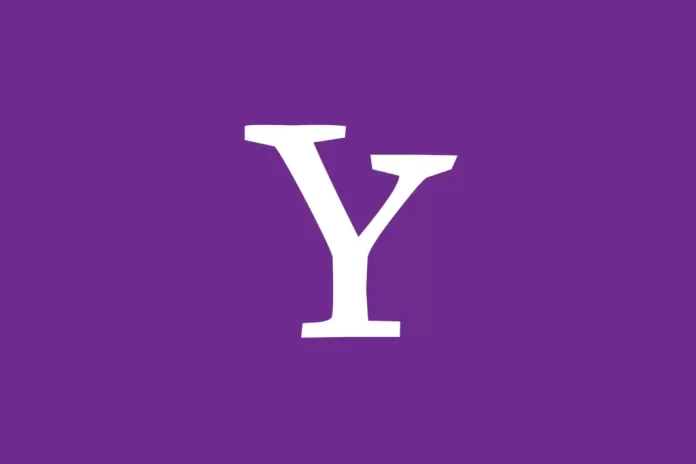Veel Yahoo-gebruikers ondervinden een soortgelijk probleem met foto’s die niet in hun e-mails verschijnen. Als u een dergelijk probleem tegenkomt, is er niets aan de hand en moet u er niet over in paniek raken. Alle problemen met diensten of apps worden altijd opgelost en Yahoo is daarop geen uitzondering. Er kunnen veel redenen zijn voor deze fout en in dit artikel kom je erachter wat de belangrijkste redenen zijn waarom afbeeldingen uit je mailbox verdwijnen en hoe je dit probleem kunt oplossen.
Waarom Yahoo afbeeldingen in uw e-mails blokkeert
Sommige Yahoo-gebruikers moeten een situatie hebben meegemaakt waarin ze een e-mail ontvingen met een foto of een afbeelding van verre familieleden of vrienden, en de afbeelding in deze e-mail niet werd weergegeven. De reden hiervoor is een speciale tool die in Yahoo mail is geïmplementeerd. Het doel van de tool is dat het de afbeeldingen filtert, waardoor het automatisch uploaden van foto’s wordt voorkomen. Op deze manier beschermt Yahoo u tegen spam of tegen ongewenste afbeeldingen. Deze tool is standaard ingeschakeld wanneer u een nieuwe account aanmaakt, dus de vraag om deze instelling uit te schakelen is altijd relevant.
Hoe het probleem met het niet tonen van afbeeldingen op te lossen
Allereerst de pagina opnieuw laden, meer dan de helft van de problemen met het laden van afbeeldingen is te wijten aan het niet laden van de webpagina. Als het herladen van de pagina niet helpt, probeer dan via een besloten kijksessie naar Yahoo te gaan.
Schrik niet als je een afbeelding hebt en Yahoo zegt “Dit bericht bevat geblokkeerde afbeeldingen”. Dit probleem is heel eenvoudig op te lossen, en nu zullen we je vertellen hoe.
- Ga eerst naar uw Yahoo account
- Kies {Instellingen} aan de rechterkant van het scherm:
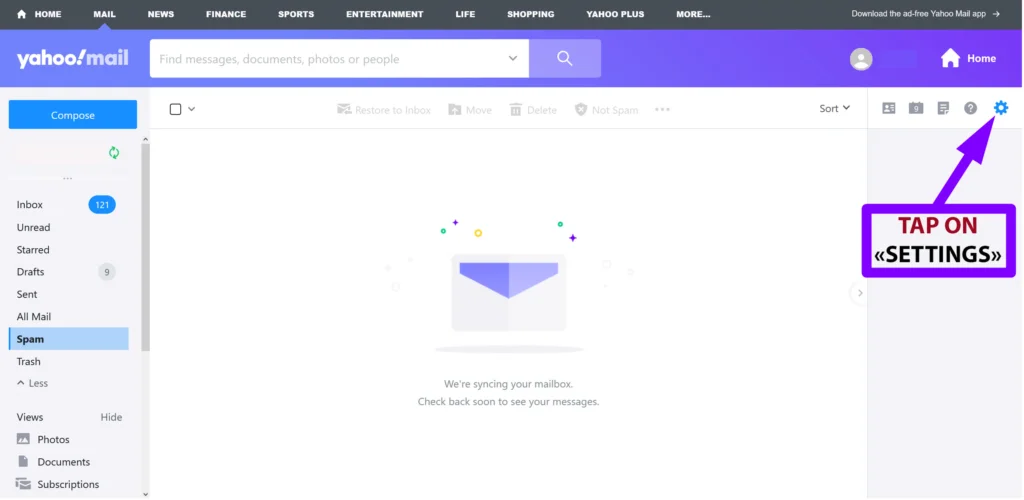
- Selecteer onderaan: {Meer instellingen}
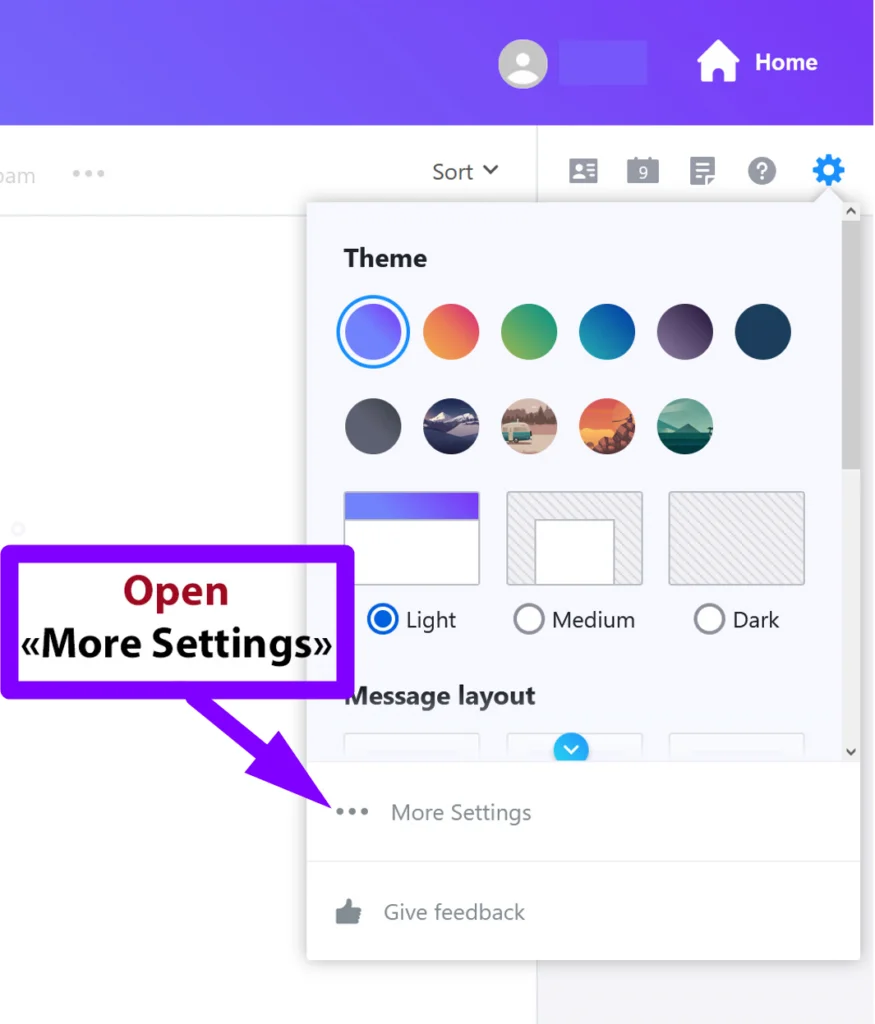
- Selecteer {Bekijk e-mail} in de linker zijbalk, en selecteer de optie {Altijd, behalve in spamfolder}:
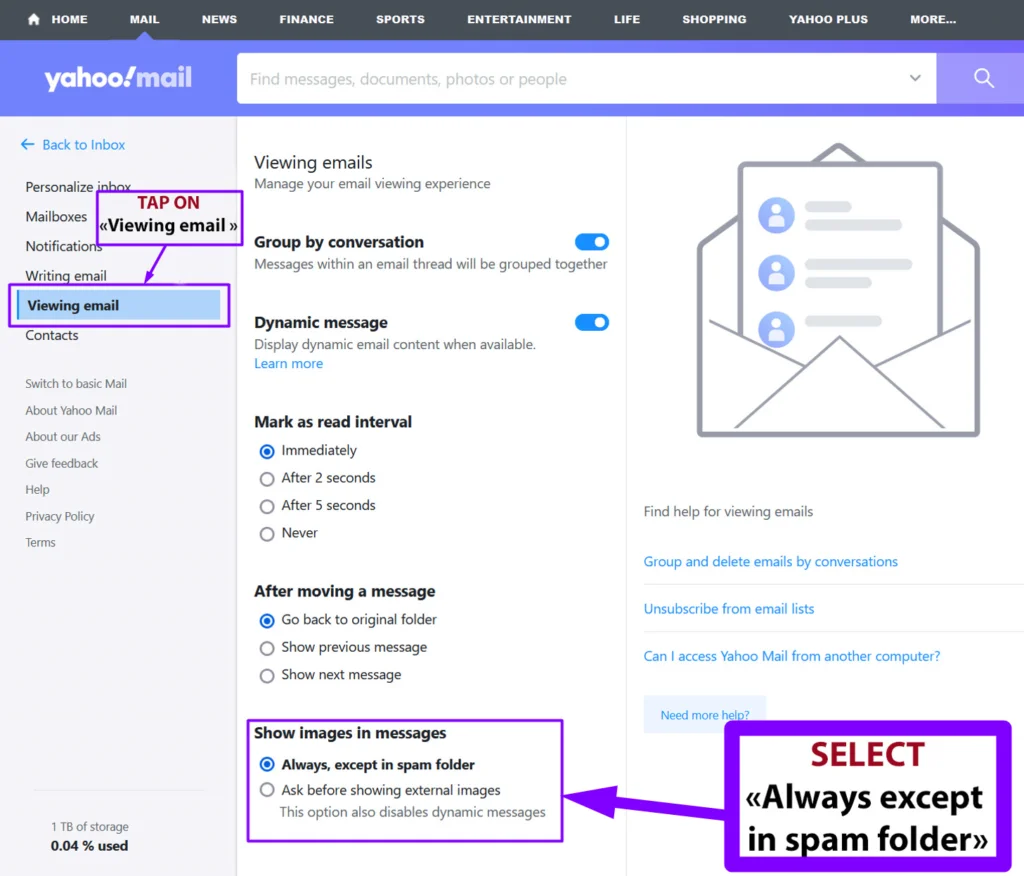
Wat te doen als er niets is gebeurd na het wijzigen van de instellingen
Als u na de bovenstaande tips nog steeds de verzonden foto’s niet kunt zien, probeer het dan:
- Wis de cache van uw browser.
- Schakel al uw browser plugins uit, misschien werkt Yahoo niet met uw browser.
- Controleer of het javascript actief is op de Yahoo website.
Andere redenen waarom afbeeldingen niet worden weergegeven:
- De afbeelding heeft een formaat dat Yahoo Mail niet kan weergeven.
- De link in de e-mail kan verwijzen naar een bestand dat niet langer op de hostserver staat.
- De afbeelding die u werd toegestuurd kan verwijzen naar een relatieve URL.
Als alle bovenstaande methoden niet hebben geholpen, kunt u hier contact opnemen met het reactieve ondersteuningsteam van Yahoo. U hebt de mogelijkheid om hen te schrijven op hun live chat of gewoon een verzoek achterlaten met uw probleem, in het verzoek kunt u de installatie stappen die je hebt gedaan, zal dit helpen het ondersteuningsteam om uw probleem op te lossen sneller.
Hoe afbeeldingen inschakelen in Yahoo Mail op Android
Als u vaak met Yahoo werkt op uw Android-toestel, heeft de app waarschijnlijk bepaalde instellingen die de afbeelding niet meteen aan de ontvanger tonen. Dit is eenvoudig te verhelpen. Volg deze gids om toegang te hebben tot het onmiddellijk bekijken van afbeeldingen in Yahoo mail:
- Open uw Yahoo Mail app op uw Android toestel.
- Log in op uw Yahoo Mail account.
- Selecteer het pictogram Profiel in het menu.
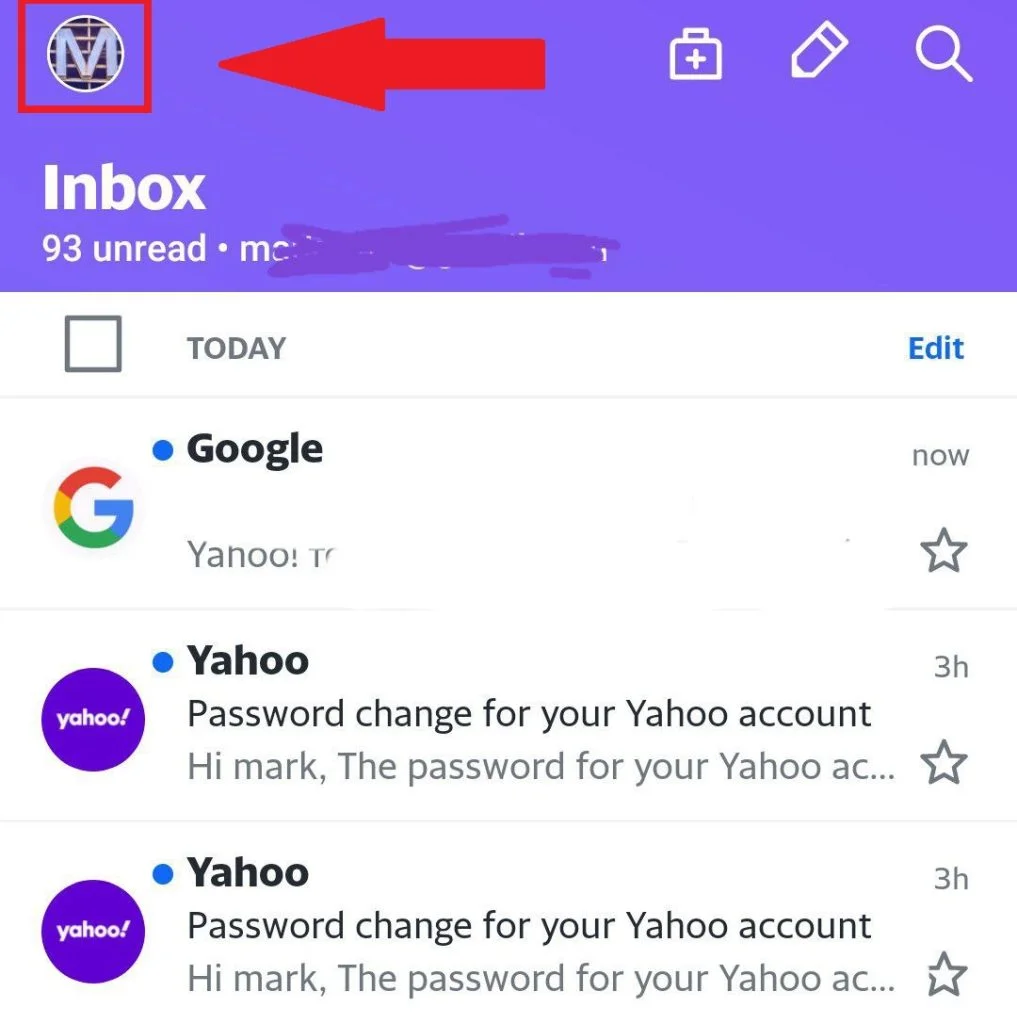
- Selecteer de afbeelding van het pictogram Instellingen.
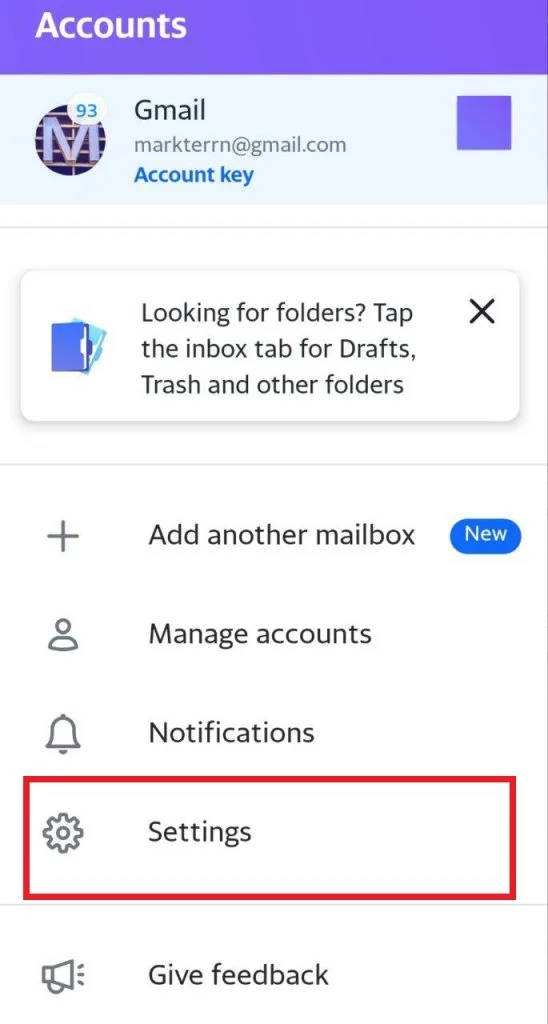
- Schakel de schuifregelaar Afbeeldingen blokkeren naar links om deze uit te schakelen.
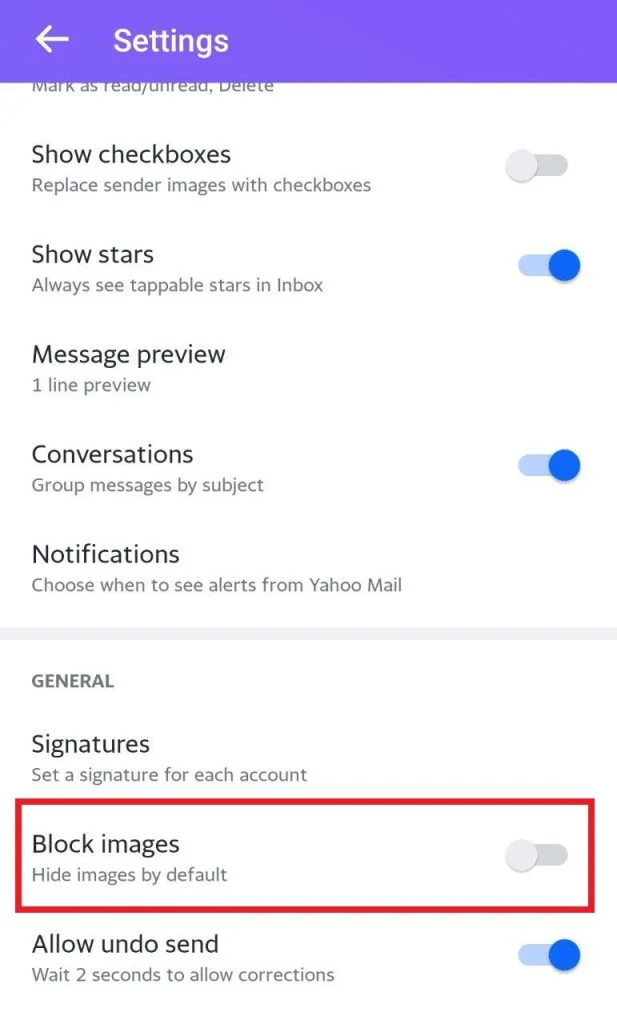
Hoe afbeeldingen uitschakelen in Yahoo Mail
Als u echter de wens hebt om uw mail niet te beladen met onnodig materiaal en het geheugen niet te verstoppen als u wordt lastiggevallen met spam of onnodige berichten en materiaal daarbij – dan is de beste optie om de weergave van afbeeldingen bij het bekijken van e-mails uit te schakelen. Volg deze stappen om afbeeldingen in Yahoo mail uit te schakelen:
- Meld u aan bij uw Yahoo Mail-account op de desktop.
- Klik op de Instellingen rechtsboven in het venster.
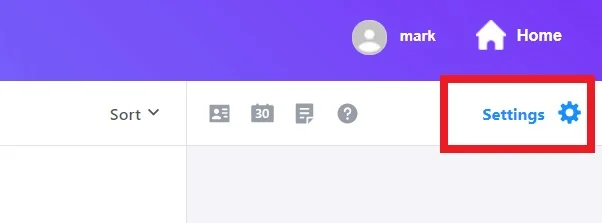
- Selecteer drie puntjes Meer instellingen optie onderaan het Instellingen scherm.
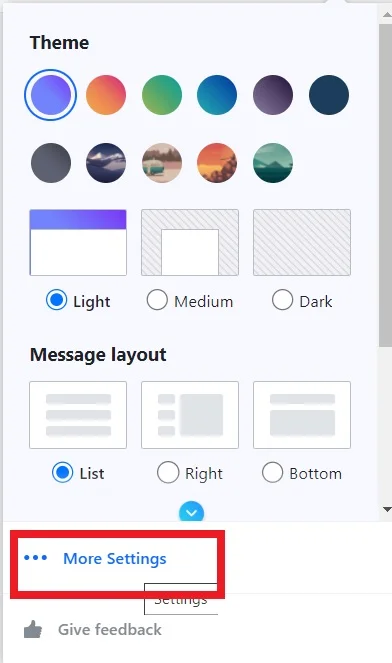
- Selecteer E-mail bekijken aan de linkerkant van het menu.
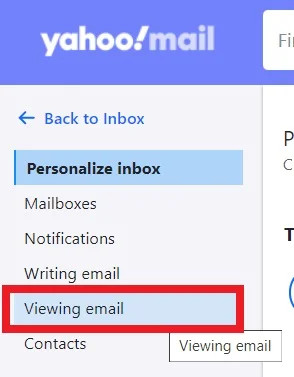
- Kies Ask before showing external images onder Show Images in messages.
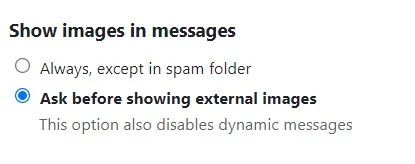
- Laat de pagina verversen om de wijziging op te slaan.
En nu weet u meer over hoe u Yahoo mail afbeeldingen kunt inschakelen en de inhoud kunt zien wanneer u die nodig hebt.